SiriL③StarNet++の設定(Win編)

ロ、環境設定で①の『Miscellaneous』をクリック、②のSoftware Locationで、③のフォルダーを開き、④のStarNet++.exeを登録する(この場面は登録済場面)。最後にApplyアイコンをクリックして設定を保存する。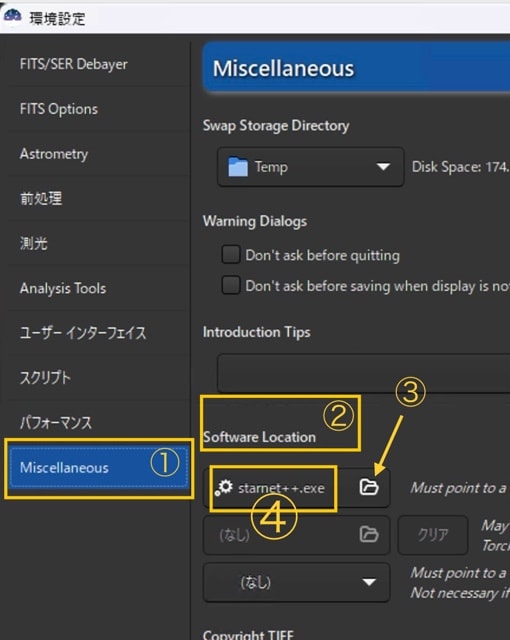
ハ、StarNetを置いたフォルダーを開いて、選択している場面
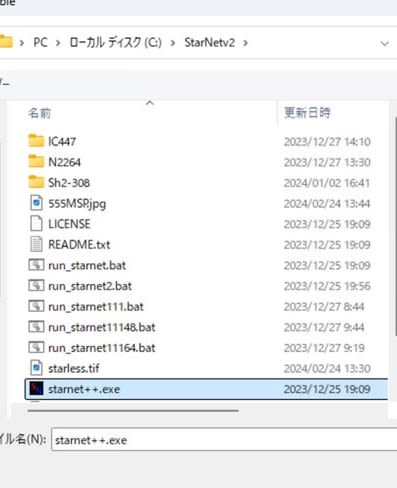
ニ、適当に画像ファイルを読み込む。①の▼をクリックして、画像処理メニューを開く。②のStar Processingの横▼をクリック。
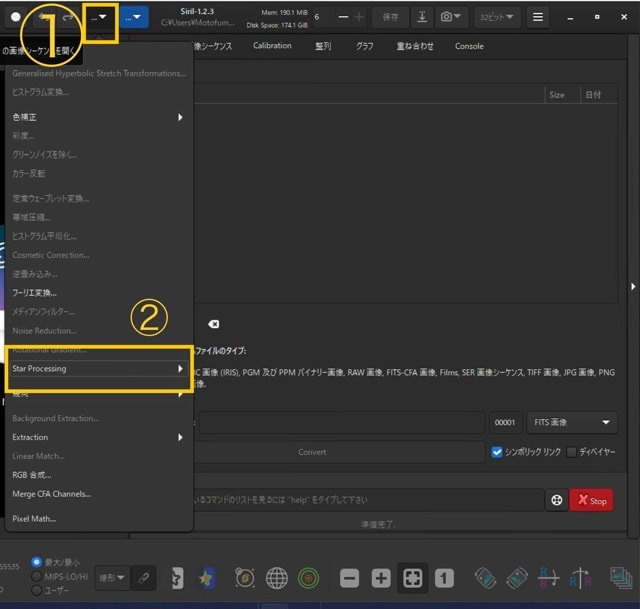
③次のようなサブウィンドーがポップアップし、星消し(Star Net Star Removal)が使用可能となる。
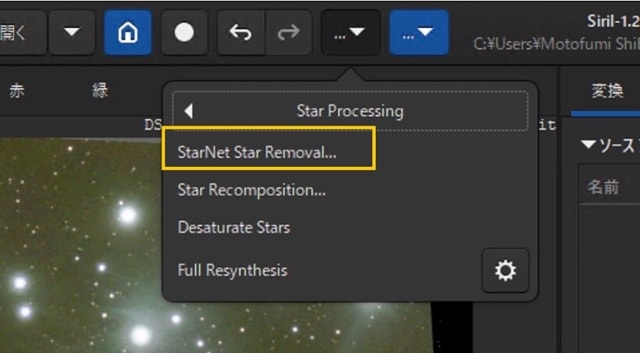
④良くわからないが(^^;適当に実行すると、実行終了後、Star Recomposition場面へ。どうもこれ、背景のストレッチと星のストレッチを別々に行って合成してくれてるような・・・(^^;
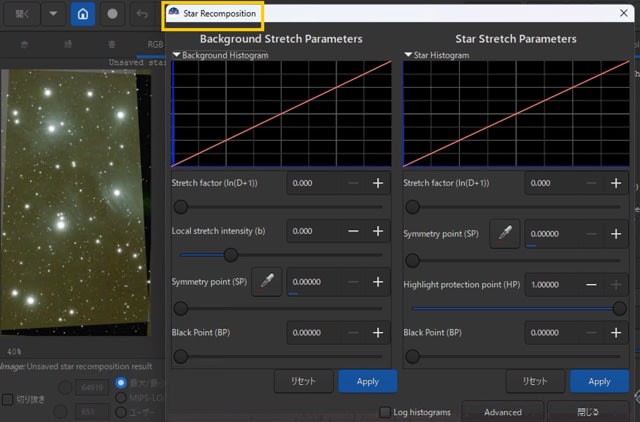
今日はここまで。
SiriLはフリーの天体用画像処理ソフト。
StarNet++はフリーの天体画像から星を消すソフト、これを元に強力な画像処理が可能になる。
SiriLの現在のVerは、内部からStarNet++を呼び出して実行することができる。元画像と星消し画像を有効に活用する機能も整備されている。
今回はその設定の覚書
A.Windowsの場合
1)StarNetへのパスを通す。
B.Macの場合
1)StarNet++.exe等のパーミションを書き換えて、実行可能とする。
2)StarNetへのパスを通す。
3)実行ファイルがMacOSのセキュリティーによりブロックされるのを外す。
と少し手順が増える。
今回はAについて
もし実行される方は下のYoutubeを参考にして下さい。
なおSiriLはVer1.2.3、StarNetはコマンド版のVer2を使用。
イ、SiriLを立ち上げ、①の三をクリック、②をクリックして環境設定に入る。

ロ、環境設定で①の『Miscellaneous』をクリック、②のSoftware Locationで、③のフォルダーを開き、④のStarNet++.exeを登録する(この場面は登録済場面)。最後にApplyアイコンをクリックして設定を保存する。
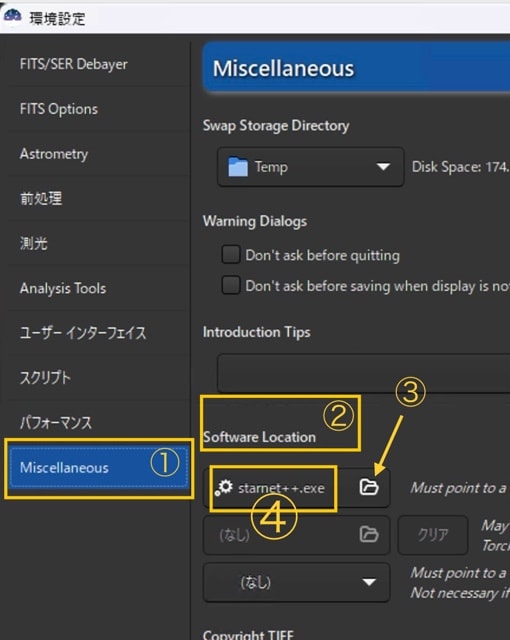
ハ、StarNetを置いたフォルダーを開いて、選択している場面
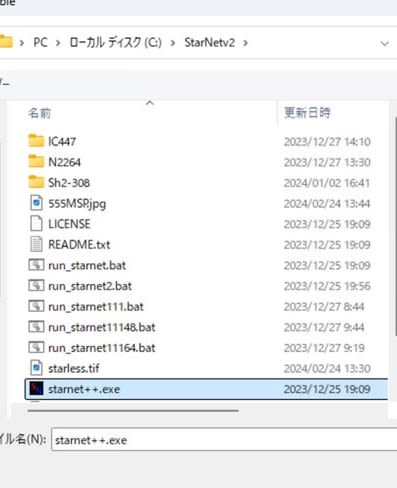
ニ、適当に画像ファイルを読み込む。①の▼をクリックして、画像処理メニューを開く。②のStar Processingの横▼をクリック。
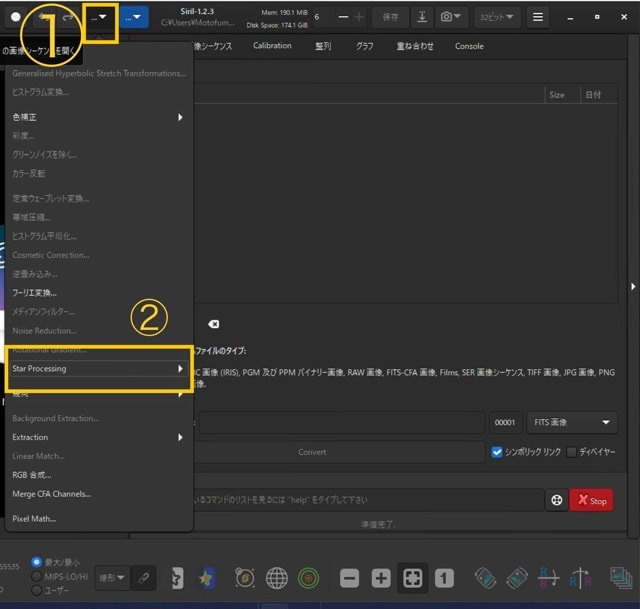
③次のようなサブウィンドーがポップアップし、星消し(Star Net Star Removal)が使用可能となる。
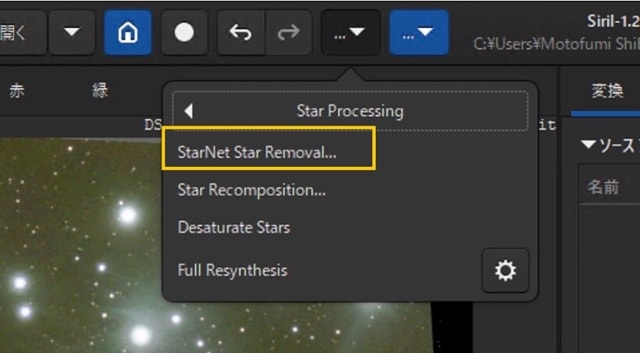
④良くわからないが(^^;適当に実行すると、実行終了後、Star Recomposition場面へ。どうもこれ、背景のストレッチと星のストレッチを別々に行って合成してくれてるような・・・(^^;
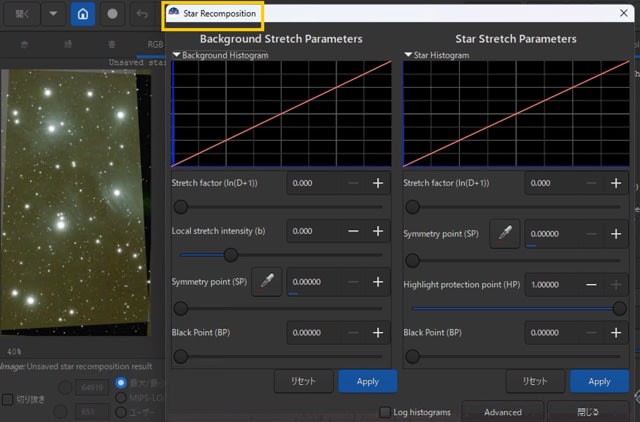
今日はここまで。
学習が進んだら、また続き書きます。多分(^^;
私は次のYoutubeを翻訳字幕とスロー再生で何度も見て、
やっと設定をできました(^^)/
なお、SiriLですが、なかなか進めずにいたのですが
Xでフォローバックして頂いているゴンカネさんに、その状況を伝えたところ、SiriLを試してくれて、その内容をNOTEにまとめて発信していただき、Xでもたびたびツィートして頂いて、なんか雰囲気わかるな~と進歩できたような気になりました。(^_^)
実際は進歩してないけど(^^;
次はそのゴンカネさんのNOTE
有益な情報を発信して頂いている先輩方とゴンカネさんに深く感謝申し上げます。










